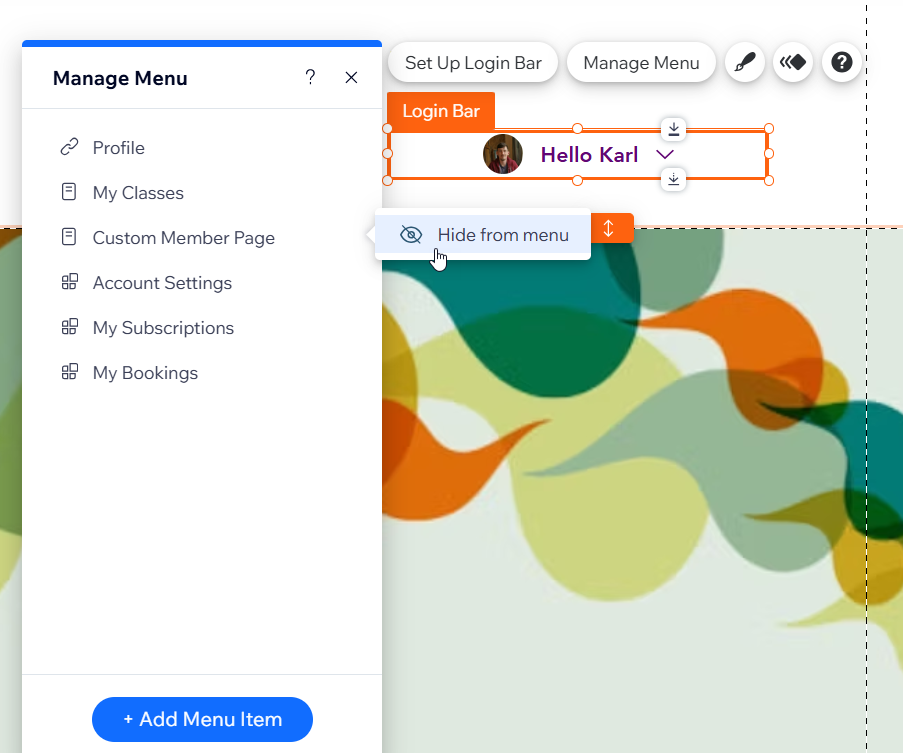Membres du site : Ajouter et gérer les pages membres personnalisées
3 min
Dans cet article
- Ajouter une page membre personnalisée
- Masquer une page membre du menu de la barre de connexion
Cet article fait référence à la nouvelle version de l'appli Espace membres qui n'est pas encore disponible pour tous les utilisateurs. Si vous utilisez la version précédente, lisez les informations ici. Cliquez ici pour vérifier quelle version vous utilisez.
Créez vos propres pages privées avec du contenu exclusif pour les membres. Vous pouvez personnaliser le design de la page comme vous le souhaitez avec les éléments et le contenu dont vous avez besoin. Ces pages sont automatiquement ajoutées au menu de la barre de connexion pour un accès facile.
Ajouter une page membre personnalisée
Ajoutez autant de pages privées que nécessaire à votre espace membre.
Éditeur Wix
Éditeur Studio
- Accédez à votre Éditeur.
- Cliquez sur Pages et menu
 à gauche de l'éditeur.
à gauche de l'éditeur. - Cliquez sur Espace membres.
- Cliquez sur + Gérer les pages membres en bas.
- Cliquez sur + Ajouter une page à côté de Page membre personnalisée.
- Attribuez un nom à la nouvelle page :
- Survolez la nouvelle page et cliquez sur l'icône Plus d'actions
 .
. - Cliquez sur Paramètres.
- Saisissez le nouveau nom sous Nom de cette page (dans votre menu) ?.
- Survolez la nouvelle page et cliquez sur l'icône Plus d'actions
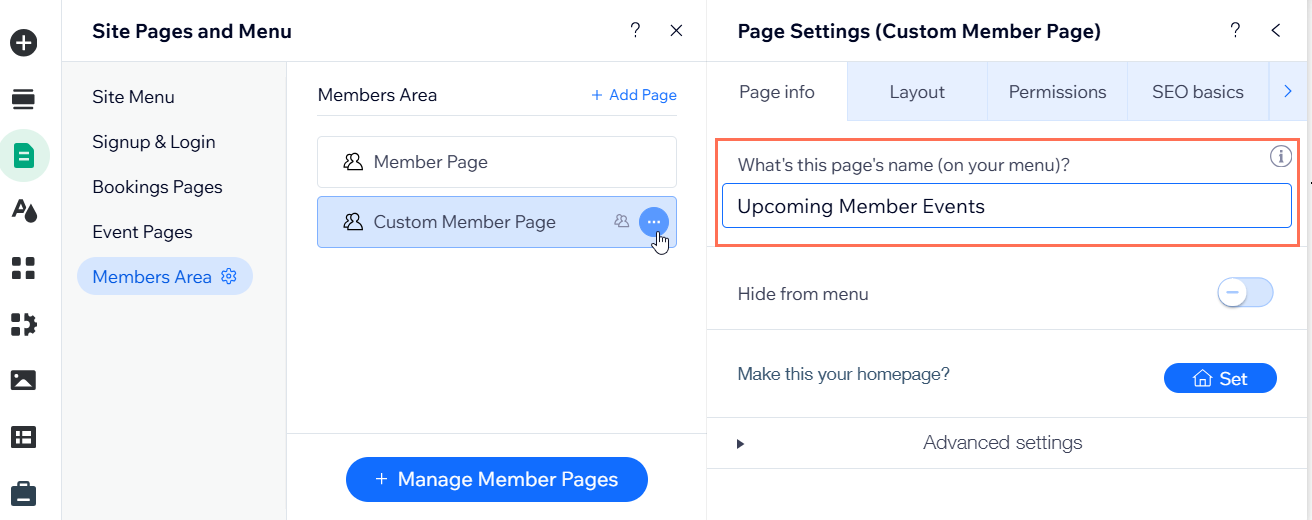
Masquer une page membre du menu de la barre de connexion
Vous travaillez toujours sur la nouvelle page ? Vous pouvez la masquer à tout moment dans le menu de la barre de connexion.
Éditeur Wix
Éditeur Studio
- Accédez à votre Éditeur.
- Cliquez sur l'élément barre de connexion.
- Cliquez sur Gérer le menu.
- Survolez l'élément concerné et cliquez sur l'icône Plus d'actions
 .
. - Cliquez sur Masquer du menu.